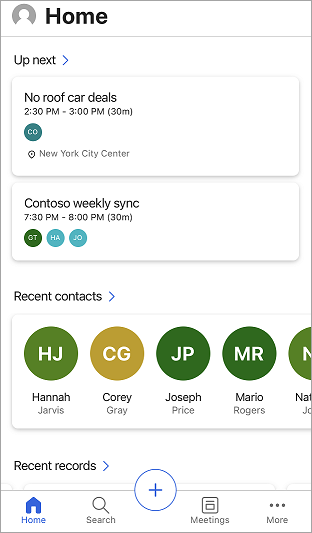استخدم تطبيق Dynamics 365 Sales للأجهزة المحمولة
استخدم تطبيق Dynamics 365 Sales للأجهزة المحمولة من أجل تخطيط اليوم من خلال الاطلاع على ما يخزنه مثل الاجتماعات القادمة والمعلومات. يمكنك أيضًا اتخاذ إجراءات ما بعد الاجتماع مثل إضافة ملاحظات وإنشاء جهات اتصال وتحديث البيانات في السجلات ذات الصلة.
متطلبات الترخيص والأدوار
| نوع المتطلب | يجب أن يتوفر لديك |
|---|---|
| الترخيص | Dynamics 365 Sales Enterprise أو Dynamics 365 Sales Enterprise أو Dynamics 365 Sales Professional أو Microsoft Relationship Sales مزيد من المعلومات: تسعير Dynamics 365 Sales |
| أدوار الأمان | أي دور مبيعات رئيسي، مثل البائع أو مدير المبيعات مزيد من المعلومات: أدوار المبيعات الرئيسية |
تسجيل الدخول وتسجيل الخروج من التطبيق
يمكنك تسجيل الدخول إلى تطبيق Dynamics 365 Sales للأجهزة المحمولة باستخدام عنوان البريد الإلكتروني للعمل الذي تستخدمه لـ Dynamics 365. إذا احتجت إلى مساعدة تتعلق باستخدام معلومات تسجيل الدخول، فاتصل بمسؤول Dynamics 365.
تسجيل الدخول إلى التطبيق
على جهازك المحمول، ابحث عن Dynamics 365 Sales، ثم افتح التطبيق.
في شاشة الترحيب، المس تسجيل الدخول.
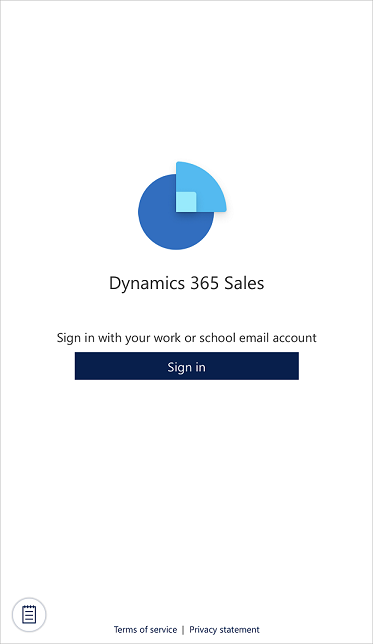
أدخل بريدك الإلكتروني وكلمة المرور.
من قائمة التطبيقات، المس التطبيق الذي تريد استخدامه.
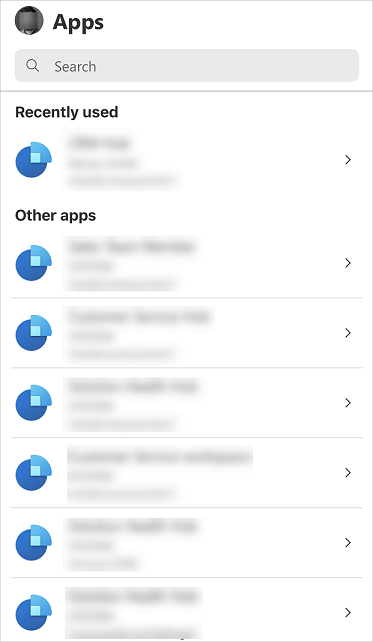
سجّل خروجك من التطبيق.
المس صورة ملف التعريف من أعلى يسار الشاشة.
المس إعدادات.
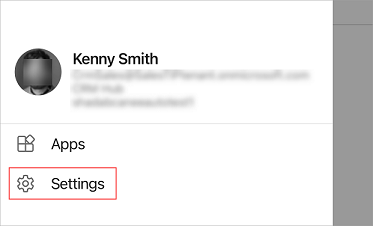
ضمن قسم الحساب، المس تسجيل الخروج.
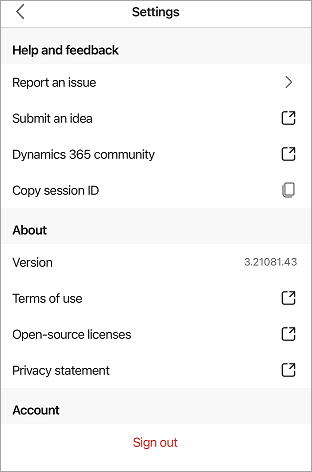
عرض التطبيقات غير الإنتاجية
بشكل افتراضي، يتم عرض تطبيقات الإنتاج فقط للاختيار من بينها. إذا أردت عرض التطبيقات غير الإنتاجية، أي التطبيقات من بيئة الإصدار التجريبي أو بيئة الاختبار المعزولة، يجب عليك تمكين الإعداد إظهار التطبيقات غير الإنتاجية
إذا لم يكن هناك وحدة تطبيق قيد الاستخدام حاليًا
هناك طريقتان يمكنك من خلالهما عرض التطبيقات غير الإنتاجية.
الخيار 1
اضغط على
 في أعلى يسار الشاشة، ثم اضغط على إظهار التطبيقات غير الإنتاجية.
في أعلى يسار الشاشة، ثم اضغط على إظهار التطبيقات غير الإنتاجية.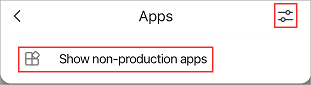
الخيار 2
انقر على صورة ملفك الشخصي في الزاوية العلوية اليمنى.
قم بتشغيل تبديل إظهار التطبيقات غير الإنتاجية.

في رسالة التأكيد، المس تأكيد.
انتقل إلى شاشة التطبيقات، اسحب الشاشة لأسفل للتحديث وانتظر لبضع دقائق على الأقل.
إذا حددت وحدة التطبيق المراد استخدامها
هناك طريقتان يمكنك من خلالهما عرض التطبيقات غير الإنتاجية.
الخيار 1
اضغط على صورة ملف تعريفك في أعلى يمين الشاشة، ثم اضغط على التطبيقات.
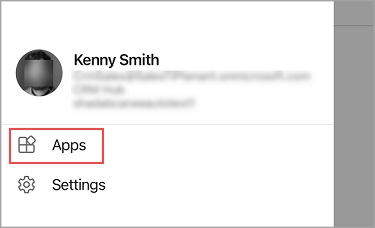
اضغط على
 في أعلى يسار الشاشة، ثم اضغط على إظهار التطبيقات غير الإنتاجية.
في أعلى يسار الشاشة، ثم اضغط على إظهار التطبيقات غير الإنتاجية.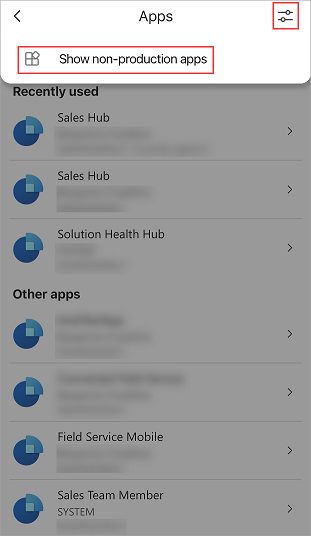
الخيار 2
سجّل خروجك من التطبيق.
تسجيل الدخول إلى التطبيق.
انقر على صورة ملفك الشخصي في الزاوية العلوية اليمنى.
قم بتشغيل تبديل إظهار التطبيقات غير الإنتاجية.

في رسالة التأكيد، المس تأكيد.
انتقل إلى شاشة التطبيقات، اسحب الشاشة لأسفل للتحديث وانتظر لبضع دقائق على الأقل.
ملاحظة
إذا قمت بإغلاق التطبيق، يتم إيقاف تشغيل مفتاح تبديل إظهار التطبيقات غير الإنتاجية وتُزال التطبيقات غير الإنتاجية من القائمة عند إعادة فتح التطبيق. لعرض التطبيقات غير الإنتاجية مرة أخرى، قم تشغيل مفتاح التبديل إظهار التطبيقات غير الإنتاجية.
تجربة التشغيل الأول
عند تسجيل الدخول وتحديد التطبيق للمرة الأولى، سترى بطاقات العرض. راجع بطاقات العرض في التطبيق وفي البطاقة الأخيرة، وحدد هيا ننتقل للانتقال إلى الصفحة الرئيسية.
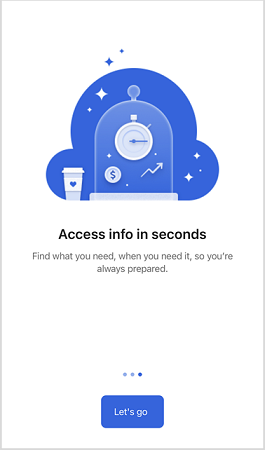
يتم عرض الصفحة الرئيسية كما هو موضح في شاشة المثال التالي: